PHPmyadminでテーブルを作成する方法

下の図に示すように、phpmyadmin ログイン ページを開き、phpmyadmin ログインのユーザー名とパスワードを入力し、右下の [実行] をクリックしてログインします。
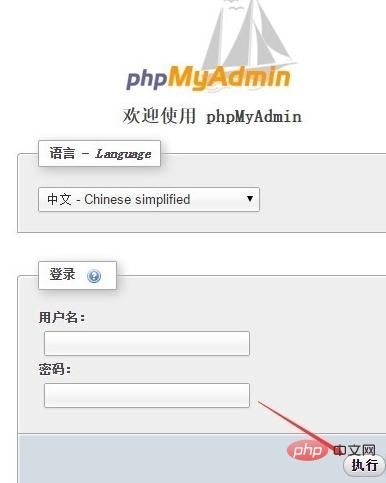
#phpmyadmin に正常にログインしたら、テーブルを作成できます。データベースがない場合は、次の図に示すように、「データベース」をクリックし、「データベース」タブの「新規データベース」入力ボックスにデータベース名を入力し、「作成」をクリックして新しいデータベースを作成します。
注: データベースを作成している場合は、この手順を省略できます。
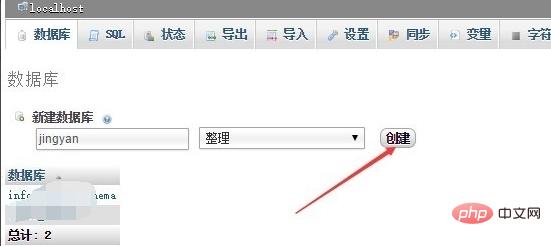
下の図に示すように、phpmyadmin の左側にあるデータベース リストをクリックして、テーブルを作成するデータベースを選択します。

データベースを選択した後、次の図に示すように、データベースの下にある「SQL」アイコンをクリックします。
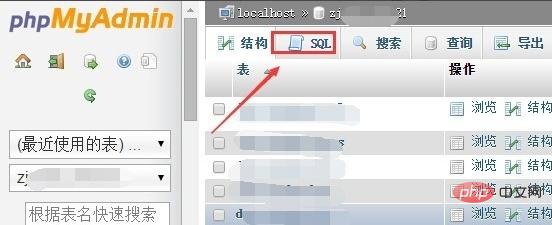
SQL 入力ボックスを開いた後、ここにテーブルを作成するための phpmyadmin のステートメントを入力し、次の図に示すように、右下の [実行] をクリックします。
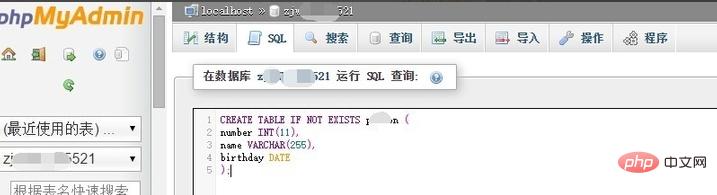
クリックすると、SQL ステートメントが正常に実行されたことを示すプロンプトが表示され、下の図に示すように、phpmyadmin がテーブルを正常に作成したことが示されます。
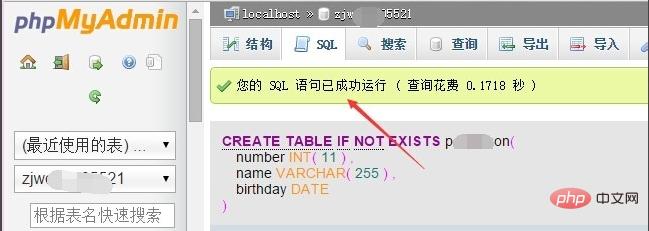
おすすめの関連記事とチュートリアル: phpmyadmin チュートリアル
以上がPHPmyadminでテーブルを作成する方法の詳細内容です。詳細については、PHP 中国語 Web サイトの他の関連記事を参照してください。

ホットAIツール

Undresser.AI Undress
リアルなヌード写真を作成する AI 搭載アプリ

AI Clothes Remover
写真から衣服を削除するオンライン AI ツール。

Undress AI Tool
脱衣画像を無料で

Clothoff.io
AI衣類リムーバー

Video Face Swap
完全無料の AI 顔交換ツールを使用して、あらゆるビデオの顔を簡単に交換できます。

人気の記事

ホットツール

メモ帳++7.3.1
使いやすく無料のコードエディター

SublimeText3 中国語版
中国語版、とても使いやすい

ゼンドスタジオ 13.0.1
強力な PHP 統合開発環境

ドリームウィーバー CS6
ビジュアル Web 開発ツール

SublimeText3 Mac版
神レベルのコード編集ソフト(SublimeText3)

ホットトピック
 7681
7681
 15
15
 1393
1393
 52
52
 1209
1209
 24
24
 91
91
 11
11
 phpmyadminで主キーを設定する方法
Apr 07, 2024 pm 02:54 PM
phpmyadminで主キーを設定する方法
Apr 07, 2024 pm 02:54 PM
テーブルの主キーは、テーブル内の各レコードを一意に識別する 1 つ以上の列です。主キーを設定する手順は次のとおりです。 phpMyAdmin にログインします。データベースとテーブルを選択します。主キーとして使用する列にチェックを入れます。 「変更を保存」をクリックします。主キーは、データの整合性、検索速度、関係モデリングの利点を提供します。
 phpmyadmin ログはどこにありますか?
Apr 07, 2024 pm 12:57 PM
phpmyadmin ログはどこにありますか?
Apr 07, 2024 pm 12:57 PM
PHPMyAdmin ログ ファイルのデフォルトの場所: Linux/Unix/macOS:/var/log/phpmyadminWindows: C:\xampp\phpMyAdmin\logs\ ログ ファイルの目的: 監査セキュリティのトラブルシューティング
 phpmyadminで外部キーを追加する方法
Apr 07, 2024 pm 02:36 PM
phpmyadminで外部キーを追加する方法
Apr 07, 2024 pm 02:36 PM
phpMyAdmin に外部キーを追加するには、次の手順に従います。 外部キーを含む親テーブルを選択します。親テーブルの構造を編集し、「列」に新しい列を追加します。外部キー制約を有効にし、参照テーブルとキーを選択します。更新・削除の動作を設定します。変更内容を保存。
 WordPress データベースはどこにありますか?
Apr 15, 2024 pm 10:39 PM
WordPress データベースはどこにありますか?
Apr 15, 2024 pm 10:39 PM
WordPress データベースは、すべての Web サイト データを保存する MySQL データベースに格納されており、ホスティング プロバイダーのダッシュボード、FTP、または phpMyAdmin を通じてアクセスできます。データベース名は Web サイトの URL またはユーザー名に関連付けられており、アクセスするには、名前、ユーザー名、パスワード、ホスト名などのデータベース資格情報を使用する必要があります。これらの資格情報は通常「wp-config.php」ファイルに保存されます。
 phpmyadmin アカウントのパスワードは何ですか?
Apr 07, 2024 pm 01:09 PM
phpmyadmin アカウントのパスワードは何ですか?
Apr 07, 2024 pm 01:09 PM
PHPMyAdmin のデフォルトのユーザー名とパスワードは root で空です。セキュリティ上の理由から、デフォルトのパスワードを変更することをお勧めします。パスワードを変更する方法: 1. PHPMyAdmin にログインします; 2. 「権限」を選択します; 3. 新しいパスワードを入力して保存します。パスワードを忘れた場合は、MySQL サービスを停止して構成ファイルを編集することでパスワードをリセットできます: 1. Skip-grant-tables 行を追加します; 2. MySQL コマンド ラインにログインして root パスワードをリセットします; 3. 更新します権限テーブル; 4. Skip-grant-tables 行を削除し、MySQL サービスを再起動します。
 phpmyadmin アクセスが拒否された理由
Apr 07, 2024 pm 01:03 PM
phpmyadmin アクセスが拒否された理由
Apr 07, 2024 pm 01:03 PM
phpMyAdmin によってアクセスが拒否される理由と解決策: 認証に失敗しました: ユーザー名とパスワードが正しいかどうかを確認してください。サーバー構成エラー: ファイアウォール設定を調整し、データベース ポートが正しいかどうかを確認してください。権限の問題: ユーザーにデータベースへのアクセスを許可します。セッションタイムアウト: ブラウザページを更新して再接続します。 phpMyAdmin 設定エラー: 設定ファイルとファイルのアクセス許可をチェックして、必要な Apache モジュールが有効になっていることを確認してください。サーバーの問題: しばらく待ってから再試行するか、ホスティングプロバイダーに問い合わせてください。
 phpmyadminでデータテーブルを削除する方法
Apr 07, 2024 pm 03:00 PM
phpmyadminでデータテーブルを削除する方法
Apr 07, 2024 pm 03:00 PM
phpMyAdmin でデータ テーブルを削除する手順: データベースとデータ テーブルを選択し、[アクション] タブをクリックし、[削除] オプションを選択し、削除操作を確認して実行します。
 phpmyadmin に関連付けられたビューはどこですか
Apr 07, 2024 pm 01:00 PM
phpmyadmin に関連付けられたビューはどこですか
Apr 07, 2024 pm 01:00 PM
関連するビューは、phpMyAdmin の「構造」タブの「ビュー」サブメニューにあります。これらにアクセスするには、データベースを選択し、「構造」タブをクリックして、「表示」サブメニューをクリックするだけです。




